La perte d'informations ou la corruption de données peut entraîner une multitude de problèmes. Souvent, c'est la raison pour laquelle Windows ne démarre pas correctement. Heureusement, Windows dispose d'un outil de récupération, qui est stocké dans une partition exclusive de votre disque dur. Lorsque votre système d'exploitation découvre des failles dans l'intégrité de ses fichiers, il vous demande d'exécuter l'outil de récupération. Cependant, il est possible que la source du problème soit liée à une défaillance physique, et pour éviter que cela n'entraîne un problème plus important, il est recommandé de sauvegarder la partition de récupération.
- Partie 1 : Comment transférer la partition de récupération sur une clé USB ?
- Partie 2 : Pourquoi avez-vous besoin de copier la partition de récupération sur une clé USB ou un autre disque dur ?
- Partie 3 : Déplacer la partition de récupération vers le lecteur USB avec l'outil intégré de Windows
- Partie 4 : AOMEI Backupper | Comment sauvegarder une partition de récupération sur un disque USB ?
Comment transférer une partition de récupération sur une clé USB ?
Lorsque vous installez Windows 10 à partir de zéro, une partition de récupération est créée. Cette partition stocke les informations nécessaires pour réparer l'intégrité du système d'exploitation en cas de défaillance et, pour cette raison, elle est stockée dans une partition protégée séparément. Cependant, cette partition est également vulnérable aux défaillances causées par des dommages physiques qui peuvent être dus à de multiples facteurs. C'est pour cette raison que de nombreux utilisateurs choisissent de remplacer leurs disques durs, laissant derrière eux toutes leurs informations. Il y a eu des cas où des personnes ont perdu des informations très importantes simplement parce qu'elles n'avaient pas pensé à sauvegarder la partition de récupération dans un périphérique de stockage amovible. N'oubliez pas que le formatage d'un disque supprime définitivement tous les documents et fichiers de grande importance sans possibilité de récupération, à moins que vous n'ayez sauvegardé les informations ou que vous ne fassiez appel à un service professionnel de récupération des données.
Heureusement, il existe des méthodes pour réparer le système d'exploitation. Cependant, beaucoup d'entre elles peuvent être des tâches difficiles, mais il existe un moyen très efficace de prévenir de tels problèmes. La création d'une copie de sauvegarde de la partition de récupération peut facilement vous aider à réparer votre système d'exploitation sans avoir besoin d'un processus supplémentaire. Vous devez garder à l'esprit que faire une copie de la partition de récupération doit être un processus constant puisque les fichiers sont mis à jour quotidiennement et que si vous ne faites pas de sauvegardes fréquentes, vous risquez de perdre des informations importantes. Plus tard, vous saurez combien cette procédure est facile à réaliser.
Pourquoi avez-vous besoin de copier une partition de récupération sur une clé USB ou un autre disque dur ?
Compte tenu du fait que la partition de récupération est l'un des moyens les plus fiables pour résoudre les problèmes les plus courants qui empêchent votre système d'exploitation de fonctionner correctement, la création d'une copie de la partition de récupération présente certains avantages qui vous apporteront plusieurs bénéfices. Je vais vous en expliquer quelques-uns :
- Libérez de l'espace disque : Si vous décidez de créer une copie de la partition de récupération sur un autre disque ou un périphérique de stockage amovible, vous pouvez utiliser l'espace initialement prévu pour stocker les informations de récupération. Cela pourrait être pertinent pour les utilisateurs, notamment ceux qui ont besoin de libérer de l'espace disque et qui ne disposent pas d'un autre disque avec beaucoup d'espace.
- Protégez les informations de la partition de récupération : Certains utilisateurs décident de créer une copie de la partition de récupération pour éviter qu'elle ne soit endommagée par un virus ou une corruption de données due à une défaillance physique. C'est une excellente idée, car de cette façon, vous serez sûr d'avoir un dispositif de récupération infaillible et vous serez préparé si un événement inattendu se produit. Rappelez-vous que faire des sauvegardes de vos informations vous permettra de travailler plus calmement, le risque de les perdre diminuant beaucoup. La plupart des utilisateurs n'ont pas l'habitude de sauvegarder leurs données, et encore moins de copier la partition de récupération de leur ordinateur. Je vais vous montrer comment effectuer ce processus de manière très simple et pratique.
Déplacer la partition de récupération vers un lecteur USB avec l'outil intégré de Windows
Windows dispose d'un outil intégré permettant de réaliser des copies de réparation de Windows. C'est le meilleur moyen de faire une sauvegarde de votre partition de récupération chaque fois que vous en avez besoin. Pour cela, il vous suffit de disposer d'un périphérique de stockage tel qu'un lecteur flash, un disque dur externe, une carte SD ou une carte micro SD. Ensuite, je vais vous montrer comment faire.
Etape 1 Formater l'appareil
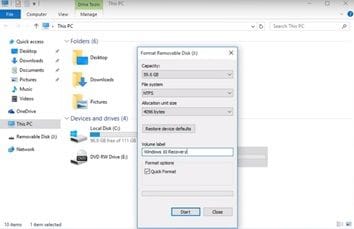
Une fois que vous avez connecté le périphérique de stockage, vous devrez le formater, ceci est important car votre périphérique de stockage peut contenir des fichiers qui entravent le processus, en formatant l'unité de stockage, il effacera automatiquement ses fichiers et ce sera comme si vous l'utilisiez pour la première fois. Une fois le processus de formatage terminé, sélectionnez "NTFS" comme format et choisissez votre nom préféré pour le dispositif (dans ce cas, j'ai utilisé "Windows 10 Recovery" comme nom).
Etape 2 Ouvrez "Récupération"
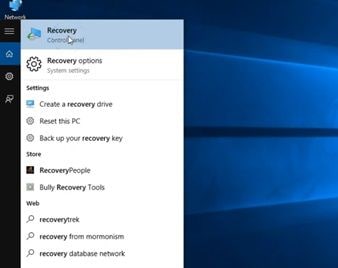
Ouvrez le menu Windows et tapez " Récupération ", une fois que c'est fait, cliquez sur le raccourci de l'outil.
Etape 3 Cliquez sur "Créer un lecteur de récupération".
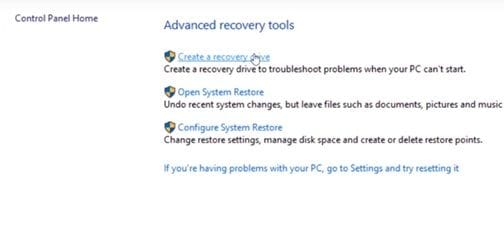
Une fois dans la section "Récupération", vous verrez une liste d'outils de récupération, parmi lesquels se trouve "Créer un lecteur de récupération". Cliquez sur cette option, l'outil s'ouvrira automatiquement.
Etape 4 Suivez les Etapes
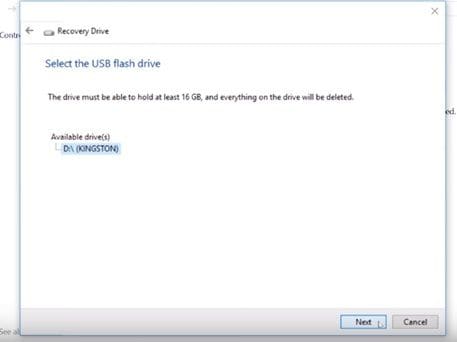
L'outil " Create a recovery drive " (Créer un lecteur de récupération) vous assistera à tout moment lors de la création du dispositif de récupération, il vous suffit de suivre les étapes qui vous sont présentées. (N'oubliez pas de cocher la case "Sauvegarder les fichiers système sur le lecteur de récupération" et de choisir le périphérique de stockage correct que vous souhaitez convertir en lecteur de récupération).
AOMEI Backupper | Comment sauvegarder une partition de récupération sur un disque USB ?
Il existe un moyen assez simple de créer un dispositif de récupération à l'aide d'un logiciel spécialisé dans la sauvegarde des données. Avec AOMEI Backupper vous pourrez effectuer ce processus avec une grande facilité ; vous pourrez programmer des processus de sauvegarde automatique pour les dossiers que vous souhaitez, minimisant ainsi le risque de perte d'informations et de corruption de données, tout en gardant vos informations bien organisées. Il est fortement recommandé d'avoir ce logiciel, car vous oublierez ainsi à quel point il est ennuyeux d'effectuer des sauvegardes manuelles en permanence. L'utilisation de ce programme est très simple, ci-dessous je vais vous montrer comment faire une sauvegarde du système en utilisant ce logiciel. Ensuite, je vais vous montrer comment le faire étape par étape.
Etape 1 Cliquez sur "Sauvegarde du système".

Une fois que vous avez ouvert l'application, allez dans la section "Sauvegarde", puis cliquez sur l'option "Sauvegarde du système".
Etape 2 Choisissez un emplacement

Ici, vous pouvez sélectionner le périphérique que vous souhaitez convertir en lecteur de récupération. Cliquez sur l'icône du dossier et sélectionnez l'emplacement.
Etape 3 Cliquez sur "Démarrer la sauvegarde".

Une fois que vous avez sélectionné l'emplacement de destination, cliquez sur le bouton " Commencer la sauvegarde ". Il est facile de créer un disque de récupération avec AOMEI, de plus, cet outil vous permet d'automatiser les processus de sauvegarde en cliquant sur l'icône horloge "Schedule". Ainsi, vous pouvez configurer l'outil pour qu'il effectue des sauvegardes automatiques tous les mois, toutes les semaines ou tous les jours et disposer ainsi toujours d'une sauvegarde actualisée. Ainsi, vous pouvez configurer l'outil pour qu'il effectue des sauvegardes automatiques tous les mois, toutes les semaines ou tous les jours et disposer ainsi toujours d'une sauvegarde actualisée.
Comme vous pouvez le constater, il est indispensable d'effectuer une sauvegarde de votre partition de récupération. Avoir un logiciel comme AOMEI installé ne garantit pas seulement que les fichiers de votre partition de récupération seront sauvegardés, vous pouvez utiliser l'outil AOMEI Backupper pour faire des sauvegardes de tout type d'information que vous jugez nécessaire, comme des images, des documents, des vidéos, etc. Il vous permet de travailler plus calmement sans avoir à vous soucier de sauvegarder de temps en temps grâce à sa fonction de planification.
Conclusion
La partition de récupération de Windows est un outil extrêmement important ; cependant, elle peut devenir inutile si le disque sur lequel elle est stockée est endommagé. Avoir un périphérique de récupération externe est une excellente idée qui vous permettra de résoudre ces types de problèmes avec une grande facilité et comme vous l'avez peut-être remarqué, il est assez simple de créer une unité de récupération sur un périphérique externe et avec l'aide d'AOMEI, vous rendrez ce processus encore plus facile. AOMEI peut également être utilisé pour automatiser le processus de sauvegarde de tout type d'information en quelques clics.



